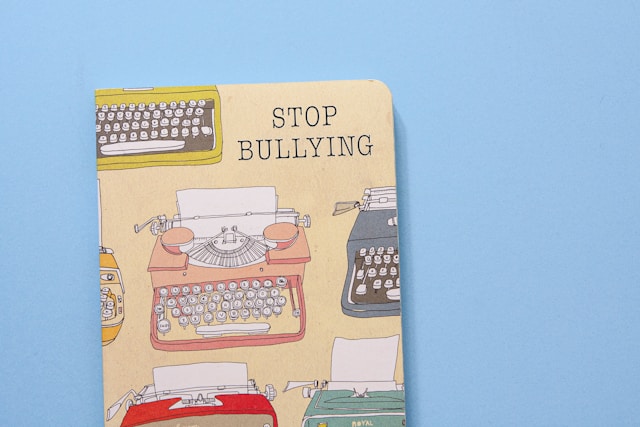Votre page d'accueil Twitter, ou la timeline Pour vous, vous recommande des messages à afficher. Ici, l'algorithme de Twitter sélectionne des messages en fonction de vos centres d'intérêt et des sujets choisis, et non pas uniquement en fonction des personnes que vous suivez. Toutefois, cela peut vous exposer à des tweets d'utilisateurs dont vous n'appréciez pas le contenu. Vous pouvez y remédier en procédant à un blocage de masse sur Twitter.
Lorsque vous bloquez un utilisateur sur Twitter, ses tweets n'apparaissent pas sur votre timeline. Le blocage d'utilisateurs est donc un excellent moyen de gérer votre ligne temporelle et d'éviter les contenus peu attrayants. Parfois, vous devrez bloquer plusieurs utilisateurs pour y parvenir. C'est pourquoi cet article explique comment bloquer en masse des utilisateurs de Twitter sur votre compte.
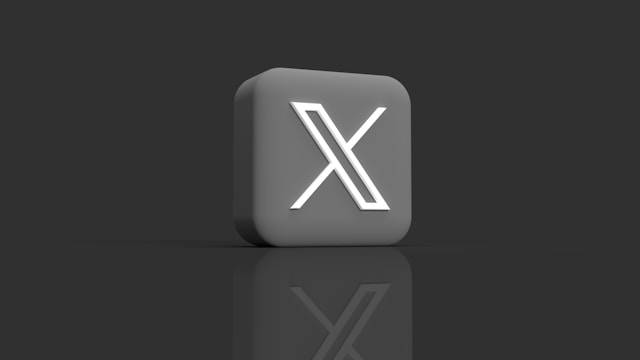
Que se passe-t-il lorsque vous bloquez des comptes sur Twitter ?
Pour beaucoup, bloquer un utilisateur sur X signifie ne plus voir ses tweets. Cependant, la fonction de blocage va plus loin. En bloquant un utilisateur, vous le bannissez de votre compte. En fait, il ne vous verra même plus sur la plateforme.
Pour vous aider à comprendre la force de cette fonctionnalité, voici une liste de cinq limitations qu'elle confère aux deux comptes :
- Un compte bloqué ne peut pas vous suivre sur Twitter et vice versa. Si vous suiviez la personne auparavant, vous l'annulerez automatiquement après le blocage.
- Une fois bloqué, un utilisateur ne vous trouvera pas sur X, même après avoir utilisé les fonctions de recherche de Twitter.
- Les tweets d'un compte bloqué n'apparaîtront pas sur votre timeline. Toutefois, vous pouvez consulter leurs tweets à partir de leur page de profil.
- Vous ne pouvez pas échanger de messages directs avec un compte que vous avez bloqué.
- Twitter ne vous enverra pas de notifications du compte bloqué.
Comment bloquer en masse sur Twitter avec Circleboom
Twitter vous permet de bloquer des personnes sur la plateforme pour ne plus voir leurs tweets. Cependant, X ne propose pas de fonction de blocage de masse ; vous ne pouvez bloquer les gens qu'individuellement. Malheureusement, cela rend la gestion du compte lente et laborieuse, en particulier lorsque vous souhaitez bloquer de nombreux utilisateurs.
Certaines personnes préfèrent bloquer des utilisateurs sur la plateforme plutôt que de les supprimer. Cette option permet de s'assurer que la personne que vous bloquez ne peut pas vous suivre après l'avoir bloquée. Ainsi, lorsqu'elles gèrent leur compte, ces personnes cherchent à savoir comment bloquer en masse sur Twitter pour se faciliter la tâche.
Circleboom est un logiciel de gestion de Twitter très populaire et apprécié des utilisateurs de Twitter dans le monde entier. Les utilisateurs chevronnés de Twitter recommandent cette application basée sur le web pour gérer même les comptes professionnels Twitter. L'une des raisons pour lesquelles cette application est largement utilisée est qu'elle respecte les règles et politiques de Twitter.
Vous pouvez utiliser Circleboom pour bloquer en masse X utilisateurs sur votre compte sans enfreindre la politique de Twitter en matière de spam. Cet outil vous permet de bloquer des utilisateurs en masse, bien qu'individuellement, grâce à un processus simplifié.
Voici les huit étapes pour bloquer un compte en utilisant Circleboom :
- Ouvrez Twitter sur un navigateur de bureau et connectez-vous à votre compte.
- Ouvrez Circleboom dans un autre onglet du même navigateur.
- Connectez-vous à Circle avec vos identifiants X et authentifiez votre compte sur la plateforme. Cela permet à Circleboom d'accéder à votre compte X et de se synchroniser avec lui.
- Cliquez sur l'icône X dans le menu de gauche de votre tableau de bord.
- Sélectionnez Tous mes followers dans le sous-menu de recherche lorsque vous appuyez sur le bouton Rechercher.
- Naviguez dans votre liste de suiveurs et cliquez sur Visiter sur le compte que vous souhaitez bloquer.
- Appuyez sur l'icône de débordement dans la fenêtre contextuelle qui s'affiche et sélectionnez Bloquer.
- Répétez ces étapes pour tous les comptes que vous souhaitez bloquer afin de les bloquer en masse sans avoir à visiter leurs profils sur X.

Utiliser Megablock pour un bloc Twitter en un clic
La raison la plus courante de bloquer des utilisateurs est de protéger votre timeline de tout contenu indésirable. Cependant, certains utilisateurs détestent tellement une idéologie qu'ils ne veulent pas entrer en contact avec ceux qui l'acceptent. Par conséquent, lorsqu'ils trouvent un message qu'ils n'aiment pas, ils souhaitent bloquer tous ceux qui l'aiment.
Les développeurs ont conçu Megablock pour transformer ce souhait en réalité grâce à un blocage en un clic sur Twitter. Cette application permet à un utilisateur de Twitter de bloquer tous les tweeps qui aiment un message particulier. Il suffit de charger le tweet sur le système et de l'autoriser à bloquer tous ceux qui l'aiment depuis votre compte.
Voici les quatre étapes qui vous aideront à utiliser Megablock pour une action de blocage en bloc sur Twitter :
- Allez sur le site web de Megablock dans un navigateur et cliquez sur Get Started.
- Connectez-vous avec vos identifiants X et sélectionnez Étape suivante.
- Collez le lien vers le tweet dans le champ prévu à cet effet et appuyez sur Megablock !
- Confirmez votre action en tapant le texte de vérification fourni dans le champ ci-dessous.
Le système bloquera automatiquement tous les utilisateurs de Twitter qui ont aimé le tweet, les ajoutant ainsi à la fête de blocage.
Peut-on effectuer un blocage de masse sur Twitter directement sur la plateforme ?
Twitter vous permet de bloquer d'autres utilisateurs pour qu'ils ne voient pas leurs tweets et n'interagissent pas avec eux sur la plateforme. Il est intéressant de noter que, contrairement au blocage de mots, il n'y a pas de limite au nombre d'utilisateurs que vous pouvez bloquer. Vous pouvez même bloquer les personnes qui ne vous suivent pas sur votre compte.
Cependant, aucune fonction de Twitter ne vous permet de bloquer plusieurs personnes à la fois. Vous ne pouvez bloquer que des personnes individuellement sur la plateforme. Néanmoins, il est assez simple de bloquer un utilisateur sur X. En trois étapes simples, vous pouvez immédiatement bloquer un utilisateur X de votre timeline :
- Appuyez sur l'icône de débordement dans le coin supérieur droit du message de l'utilisateur.
- Sélectionnez Bloc dans la liste des options.
- Confirmez ensuite votre choix en cliquant sur Bloquer dans le menu de dialogue qui apparaît.
Bien que Twitter vous permette de bloquer autant d'utilisateurs que vous le souhaitez, il est important de le faire correctement ; vous ne devez pas bloquer trop de personnes à la fois. Si vous le faites, Twitter peut marquer votre compte comme spam, vous obligeant à le vérifier avant d'y avoir à nouveau accès. Vous pouvez donc bloquer des utilisateurs de votre compte, mais n'oubliez pas de le faire à un rythme raisonnable.
Vous pouvez également bloquer des utilisateurs à partir de leur page de profil. Vous pouvez accéder à leur page à partir de votre liste de followers ou de leurs tweets sur votre timeline.
Qu'est-ce que la fonction Autoblock de Twitter (désormais appelée X) ?
X, anciennement appelé Twitter, continue d'affiner sa plateforme afin d'équilibrer la sécurité et la liberté de ses utilisateurs. À cet égard, la plateforme a mis au point une fonction de protection des tweep contre les utilisateurs abusifs et les spammeurs. Cette fonction s'appelle Autoblock .
Le blocage automatique est une fonctionnalité des nouveaux paramètres du mode de sécurité, que Twitter est encore en train de développer. Pour l'instant, le paramètre et la fonctionnalité ne sont accessibles qu'à un petit groupe de rétroaction utilisé pour tester la fonctionnalité.
Twitter a développé la fonction Autoblock pour détecter et bloquer automatiquement les utilisateurs ayant des comportements potentiellement nuisibles ou de spam. Un utilisateur de Twitter peut activer le mode sécurité sur son compte pour activer cette fonctionnalité. Lorsqu'elle sera accessible au public, cette fonction sera disponible dans les paramètres de confidentialité et de sécurité sur X.
Néanmoins, voici quatre choses à savoir sur la fonction de blocage automatique de Twitter :
- Twitter effectue le blocage automatique sur les comptes suspects, et non sur l'utilisateur.
- Vous pouvez annuler un blocage automatique à tout moment. Toutefois, un blocage automatique ne dure que sept jours.
- Les effets d'un blocage automatique sont les mêmes que lorsque vous bloquez quelqu'un manuellement sur X.
- Vous pouvez toujours bloquer quelqu'un manuellement pour que l'effet soit permanent lorsque Twitter le bloque automatiquement sur votre compte.
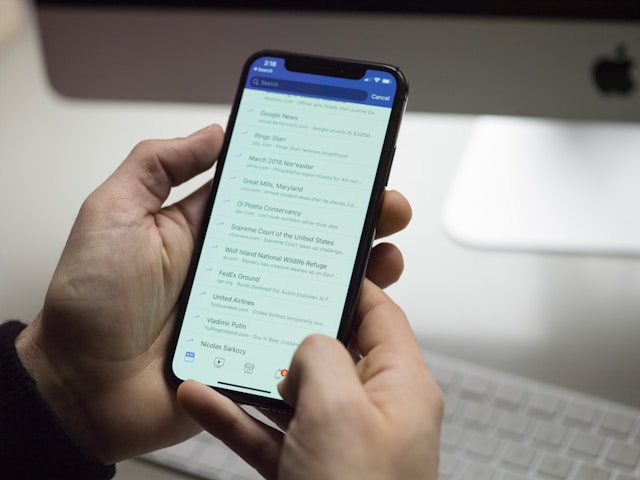
Comment trouver et gérer votre liste de personnes bloquées sur Twitter
Chaque plateforme de médias sociaux vous permet de conserver une liste de contacts bloqués, interdits d'accès à votre compte. Cette liste noire vous permet de suivre et de gérer vos contacts bloqués, en renvoyant certains d'entre eux sur votre liste. X enregistre également tous vos contacts bloqués sur une liste dans vos paramètres Twitter.
Vous pouvez débloquer un contact de cette liste et le suivre pour continuer à voir ses tweets. Suivez ces cinq étapes pour naviguer dans les paramètres de Twitter afin de trouver et de gérer votre liste de blocage :
- Appuyez sur l'avatar de votre profil dans le coin supérieur gauche de votre page d'accueil pour afficher le menu de navigation.
- Cliquez sur Paramètres et assistance et appuyez sur Paramètres et confidentialité dans le sous-menu.
- Sélectionnez Confidentialité et sécurité, puis choisissez Muet et Blocage.
- Ouvrez Compte bloqué pour trouver votre liste de blocage sur X.
- Vous pouvez débloquer n'importe quel compte de cette liste en appuyant sur le bouton Bloquer en regard de chaque compte.
Comment bloquer des mots sur Twitter
Certains utilisateurs trouvent un équilibre parfait entre les tweets inappropriés et les tweets divertissants et éducatifs. Ainsi, même si vous n'appréciez pas les messages inappropriés, vous pouvez hésiter à les bloquer pour continuer à apprécier les bons messages.
Il est intéressant de noter que vous pouvez contrôler le contenu de votre timeline sans bloquer de personnes. Cela est possible en bloquant ou en mettant en sourdine des mots sur X. La mise en sourdine des mots est une fonctionnalité de X qui permet d'éliminer de votre timeline les messages contenant certains mots. Vous pouvez également mettre des phrases en sourdine pour ne plus voir les messages contenant ce groupe de mots sur votre timeline.
Lorsque vous mettez un mot, un hashtag ou une phrase en sourdine, vous ne recevez même pas les notifications qui les contiennent. De nombreuses personnes s'accordent à dire qu'il s'agit du meilleur moyen de contrôler votre contenu et ce que vous consommez sur la plateforme.
Vous pouvez mettre des mots en sourdine sur Twitter en suivant les sept étapes décrites ci-dessous :
- Pour accéder au menu X, appuyez sur l'icône de votre profil dans le coin supérieur gauche de votre page d'accueil.
- Ouvrez Paramètres et assistance et cliquez sur Paramètres et confidentialité.
- Choisissez Confidentialité et sécurité et sélectionnez Muet et blocage.
- Ouvrez Muted Words et cliquez sur l'icône plus en bas à droite de la page.
- Tapez le mot que vous souhaitez mettre en sourdine dans le champ prévu à cet effet.
- Ensuite, modifiez vos préférences de mise en sourdine décrites ci-dessous, y compris la durée, la source et les personnes à affecter.
Cliquez sur Enregistrer dans le coin supérieur droit pour mettre en sourdine le mot et le contenu de l'horloge qui le contient dans votre chronologie.
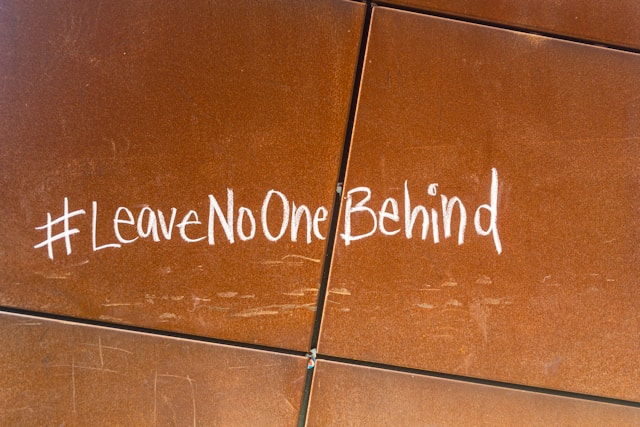
Pouvez-vous bloquer en masse des mots et des hashtags sur Twitter ?
Twitter, alias X, permet aux utilisateurs de mettre en sourdine un maximum de 200 mots sur leur compte. Cela inclut les hashtags et les phrases. Cependant, vous ne pouvez pas mettre en sourdine les 200 mots de votre compte simultanément. Les administrateurs de Twitter n'autorisent la mise en sourdine que de 100 mots à la fois.
Le fait d'inhiber plus de 100 mots à la fois signalera votre compte comme étant du spam. Il se peut que vous deviez vérifier votre compte pour y accéder à nouveau lorsque cela se produit. Néanmoins, vous aurez rarement besoin de bloquer plus de 100 mots à la fois.
N'oubliez pas que les mots en sourdine ne sont pas sensibles à la casse. Cela signifie que la mise en sourdine d'un mot en majuscules affectera le même mot en minuscules. En outre, lorsque vous mettez un mot en sourdine, le système met également en sourdine le hashtag correspondant.
Cette disposition vous permet de mettre en sourdine plusieurs mots et phrases différents sans épuiser facilement votre limite.
Après avoir pris des mesures importantes pour gérer votre timeline, vous pourriez être amené à réfléchir à votre timeline de tweets. Qu'est-ce que vos tweets révèlent aux gens à votre sujet ? Y a-t-il quelque chose qui pourrait les inciter à vous bloquer ?
Il est utile d'explorer votre chronologie et de supprimer tous les tweets offensants que vous avez partagés dans le passé. Vous vous assurerez ainsi que personne n'inclut votre compte dans une action de blocage massif de Twitter.
Si vous trouvez de nombreux tweets dans cette catégorie, TweetEraser peut vous aider à les supprimer en masse en un seul clic. L'outil propose également une fonction de planification pour la suppression automatique des tweets afin de supprimer les messages après une période déterminée.
Cet outil vous permet de filtrer en permanence votre compte X afin que votre profil reste attrayant et attractif. Alors, commencez à filtrer et à nettoyer votre timeline Twitter dès aujourd'hui!